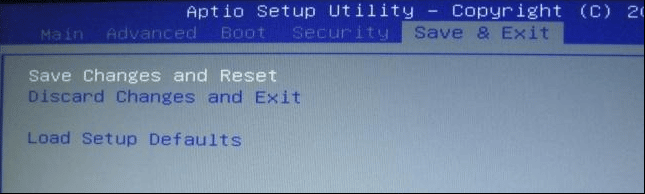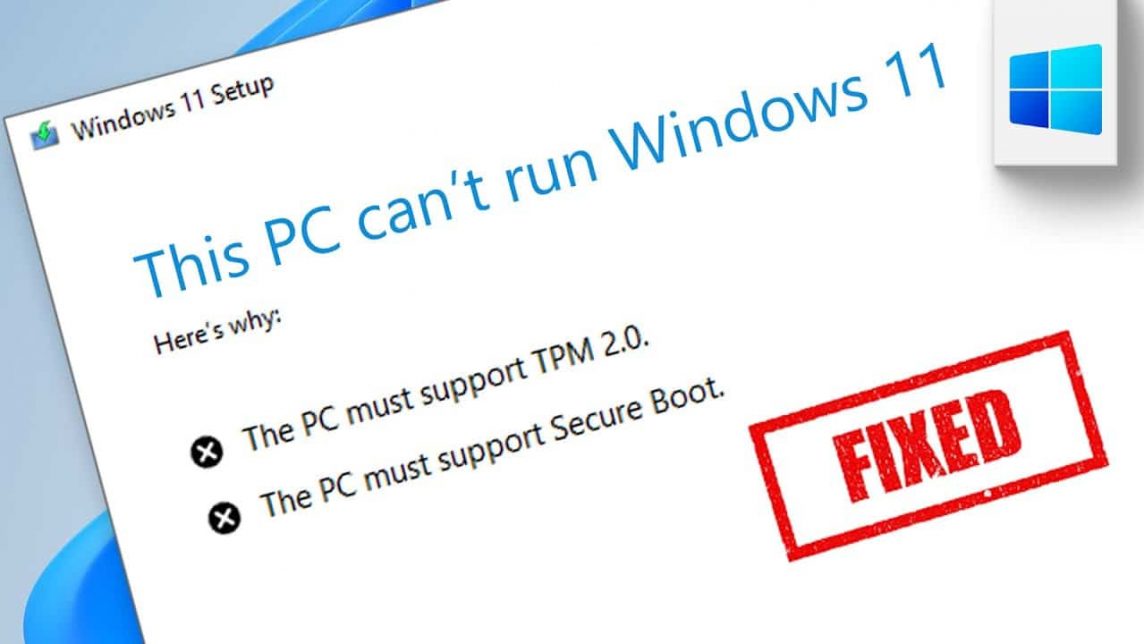안녕 Vicigers! Microsoft는 Windows 11이 PC에서 작동할 수 있는지 확인하기 위해 호환성 문제를 확인하는 앱을 출시했습니다. 아니요. 오, 실제로 그럴 가능성이 있습니다 조지아 작동하다? 오 당연하지. 이것이 이 글이 존재하는 이유입니다. 이는 많은 사용자가 자신의 PC가 Windows 11과 호환되는지 확인하는 동안 오류가 발생했다고 보고하기 때문입니다. 시스템이 최소 하드웨어 요구 사항을 충족하더라도 Microsoft 유틸리티는 오류 메시지를 보냅니다. 우와, 어때??
보안 부팅 및 TPM 2.0
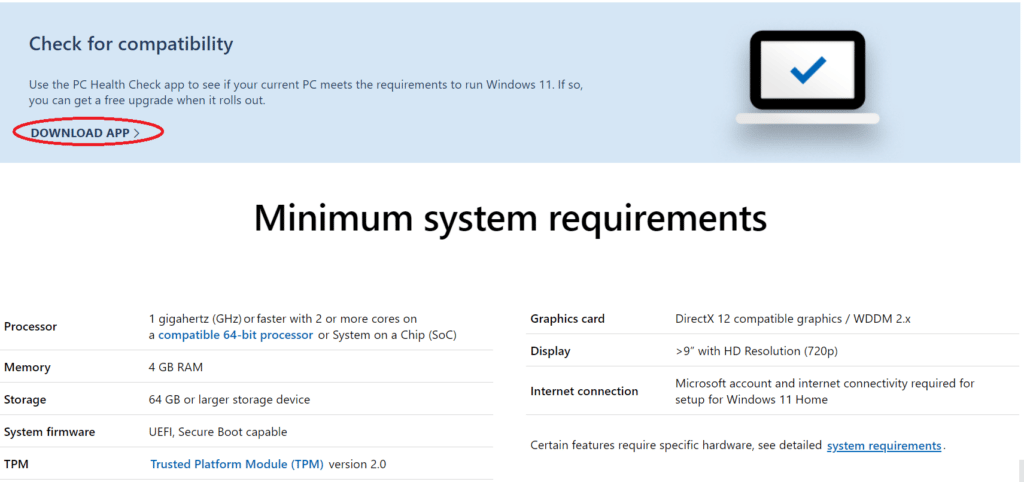
따라서 페이지에서 Windows 11 Health Check 앱을 다운로드할 수 있다고 합니다. 윈도우 11 소개, 그러면 위의 이미지와 같이 "앱 다운로드" 링크를 찾을 때까지 웹 사이트 페이지 하단에 링크가 있습니다. 지금,, 여기서 문제는 PC에서 Windows 11을 실행할 수 없다는 오류가 발생할 가능성이 높다는 것입니다.
일부 PC의 경우 시스템에 전혀 문제가 없을 수도 있습니다. 문제의 근본 원인은 UEFI에서 보안 부팅 및 TPM 2.0이 비활성화되었기 때문일 수 있습니다. 통합 확장 가능 펌웨어 인터페이스(Unified Extensible Firmware Interface)인 UEFI는 운영 체제가 PC 하드웨어와 함께 작동할 수 있게 해주는 기본 시스템입니다. 기술적으로는 더 복잡한 표준을 가리키는 용어임에도 불구하고 많은 사람들이 여전히 UEFI를 BIOS(Basic Input/Output System)라고 부릅니다. 오래된 학교. 그래서 얘들아, 비밀 응 Secure Boot 및 TPM 2.0의 설정에 있습니다. 마더보드켜야 합니다. 둘 다 켜면 문제가 해결되기를 바랍니다.
가장 저렴한 MLBB 다이아몬드!


 루디스토어즈
루디스토어즈

 탑머
탑머

 루디스토어즈
루디스토어즈

 루디스토어즈
루디스토어즈

 루디스토어즈
루디스토어즈

 탑머
탑머

 방제프
방제프

 탑머
탑머

 탑머
탑머

 다이아몬드의 왕
다이아몬드의 왕에 관해서는 설정 실제로 위 이미지에 나열된 Windows 11의 최소 시스템 요구 사항에 나열되어 있습니다. 지금,, TPM 2.0이 혼동하는 것은 무엇입니까? TPM(Trusted Platform Module)은 하드웨어 보안 전용 마이크로컨트롤러(PC, 스마트폰, Windows 10이 설치된 태블릿). 시각적으로 이 TPM은 인증 플랫폼에서 칩으로 표시됩니다. 물리적으로 연결된 변조 방지 TPM 마더보드.
켜는 방법, 친구?
이 문제를 해결하려면 UEFI에서 TPM 및 보안 부팅을 활성화하려면 먼저 장치를 종료해야 합니다. 다시 켜면 UEFI 설정에 들어가기 위해 적시에 눌러야 하는 특수 키 또는 키보드 키가 있습니다. 일반적으로 그래도, 프로세스를 수행한 후 [Del]을 누르면 됩니다. 신병 전원을 켭니다.
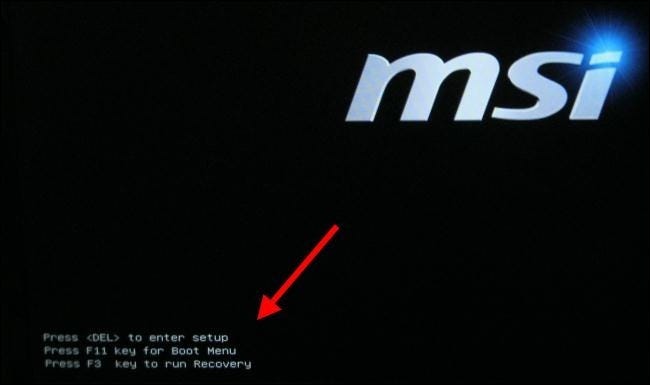
그러나 Windows 8 또는 10을 실행하는 PC는 Windows 8 또는 10 부팅 옵션 메뉴를 통해 UEFI 설정 화면에 액세스해야 할 수 있습니다.액세스하려면 Shift 키를 누른 상태에서 "다시 시작" 옵션을 클릭하여 컴퓨터를 다시 시작하십시오. 컴퓨터가 특수 부팅 옵션 메뉴로 재부팅됩니다. 문제 해결 > 고급 옵션 > UEFI 펌웨어 설정을 선택하여 UEFI 펌웨어 설정 화면에 액세스합니다.
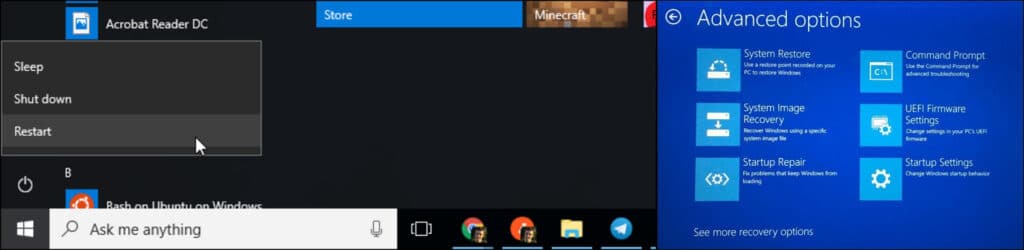
해야 한다 그래도, 너무 많이 볼 필요는 없지만 일부 장치 제조업체는 다른 위치에 숨 깁니다. 눌러야 할 올바른 버튼을 찾으려면 PC 설명서를 찾거나 설명서를 보십시오. 마더보드 우리. 좋습니다. 아래는 Acer Spin 3 노트북의 예입니다. 노트북을 켜고 "Acer" 스플래시 화면이 표시되면 키보드에서 F2를 눌러 UEFI 구성 메뉴에 액세스해야 합니다.
UEFI 설정 화면에 들어가면 보안 부팅 및 TPM을 활성화하는 방법에 대한 지침도 표시되지만 일반적으로 "보안" 또는 "부팅" 옵션을 찾고 있습니다. American Megatrends의 이 예제 설정 유틸리티(설정이 다르게 보일 수 있음)에서는 "보안" 탭에서 TPM 옵션을 찾을 수 있습니다. "TPM"을 찾아 활성화되어 있는지 확인하십시오. 그렇지 않은 경우 UEFI의 설정을 변경하여 활성화하십시오.
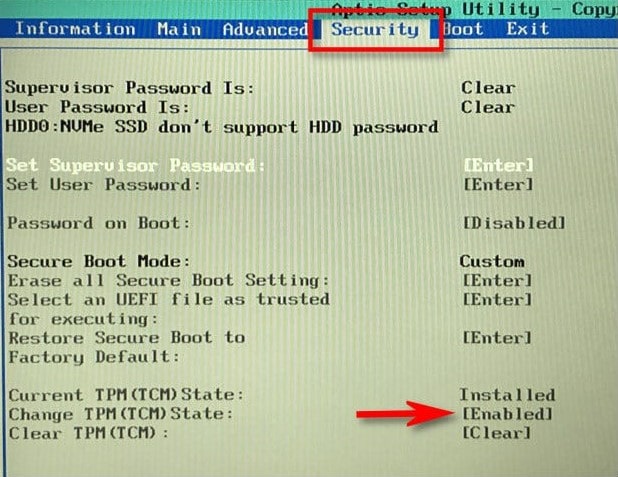
마찬가지로 위의 UEFI 예에서도 "부팅" 탭에서 보안 부팅 설정을 찾을 수 있습니다. "보안 부팅" 옵션을 찾아 활성화되어 있는지 확인하십시오.
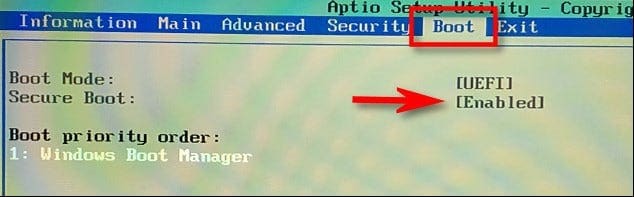
그런 다음 "저장 및 종료"를 선택하여 종료하기 전에 UEFI에 대한 변경 사항을 저장했는지 확인하십시오. 종료 후 PC는재시작 Windows는 자체적으로 로딩. 너희들 때 운영 Windows 11 Health Check 앱, 당신의 PC가 '시험에 합격'하기를 바랍니다. 헤헤헤. 이 기능이 활성화되어 있는데도 PC가 여전히 작동하지 않는다면 컴퓨터가 Windows 11과 호환되지 않는 또 다른 이유가 있는 것 같습니다.